« Flexbox » : différence entre les versions
Ajout image, mise en forme texte |
|||
| (31 versions intermédiaires par 3 utilisateurs non affichées) | |||
| Ligne 2 : | Ligne 2 : | ||
== Pourquoi utiliser Flexbox ? == | == Pourquoi utiliser Flexbox ? == | ||
L'intérêt du mode Flexbox est de permettre d'organiser et de redimensionner facilement des pages complexes. | Le module des boîtes flexibles, aussi appelé « ''flexbox'' », a été conçu comme un modèle de disposition unidimensionnel et comme une méthode permettant de distribuer l'espace entre des objets d'une interface ainsi que de les aligner. | ||
L'intérêt du mode Flexbox est de permettre d'organiser et de redimensionner facilement des pages complexes. La page est décomposée en un agencement de boîtes qui peuvent se suivre et s'imbriquer. Il s'agit ensuite de définir leurs tailles et leurs interactions (entre boîtes voisines pour celles qui se suivent, entre boîtes et "boîtes ancêtres" pour celles qui s'imbriquent). | |||
On peut par ce moyen remplir au mieux l'espace libre en permettant une adaptation automatique des éléments de la page lorsqu'elle est redimensionnée. | |||
== Comment utiliser Flexbox ? == | == Comment utiliser Flexbox ? == | ||
Le principe consiste à définir une boîte parent, le conteneur flex (flex container), qui va contenir des boîtes enfants, les éléments flex (flex items). L'idée est de dire à la "boîte parent" comment positionner ses "enfants" à l'aide de différentes propriétés css. | Le principe consiste à définir une boîte parent, le conteneur flex (flex container), qui va contenir des boîtes enfants, les éléments flex (flex items). L'idée est de dire à la "boîte parent" comment positionner ses "enfants" et de pouvoir contrôler les proportions et l'ordre des "boîtes enfants" dans la "boîte parents". Tout cela est réalisé à l'aide de différentes propriétés css s'appliquant aux "boîtes parents" (les "conteneurs") ou aux "boîtes enfants" (les "éléments"). | ||
=== | == Les propriétés des conteneurs flex == | ||
Le conteneur est une balise html | === Définir le conteneur flex (flex container) === | ||
Le conteneur est une balise html qui contient d'autres balises html. Dans l'exemple ci-dessous, nous choisissons une balise <nowiki><div> comme conteneur. Pour le mettre en évidence nous lui avons adjoint arbitrairement la classe "container". Cette balise <div> contient deux balises <div> et une balise <figure>.</nowiki> | |||
<source lang="html"> | <source lang="html"> | ||
<div> | <div class="conteneur"> | ||
<div>Elément 1</div> | <div>Elément 1</div> | ||
<figure>Elément 2</figure> | <figure>Elément 2</figure> | ||
| Ligne 18 : | Ligne 23 : | ||
</source> | </source> | ||
Elle se transforme en "conteneur flex" dès lors qu'on lui attribue la propriété CSS "flex". Dans notre exemple, la balise <nowiki><div> est identifiée par sa classe "container", la propriété flex s'attribue donc de la façon suivante :</nowiki> | |||
<source lang="CSS"> | <source lang="CSS"> | ||
. | .conteneur { | ||
display: flex; | display: flex; | ||
} | } | ||
</source> | </source> | ||
Les balises html qu'il contient deviennent alors des "éléments flex" (flex items). | Les balises html qu'il contient deviennent alors des "éléments flex" (flex items) que nous mettons ici en évidence en leur adjoignant une classe "element". | ||
<source lang="html"> | <source lang="html"> | ||
<div | <div class="conteneur"> | ||
<div class="element">Elément 1</div> | <div class="element">Elément 1</div> | ||
<figure class="element">Elément 2</figure> | <figure class="element">Elément 2</figure> | ||
| Ligne 36 : | Ligne 41 : | ||
</source> | </source> | ||
=== Définir les axes du conteneur flex avec la propriété flex-direction === | |||
Le conteneur flex possède ''' | |||
* | ==== Axe principal : main axis ==== | ||
* | Le conteneur flex possède un '''axe principal (main axis)''' sur lequel les éléments flex se suivent. Il est défini par la propriété '''flex-direction''' qui peut prendre quatre valeurs : | ||
* | * '''row''' : Les éléments flex se suivent sur une ligne. Cette valeur permet d'aligner avec la direction « en ligne », soit ''inline'' direction. Ce qui correspond à la direction logique qui suit le sens d'écriture du document. | ||
* | * '''row-reverse''' : Les éléments flex se suivent sur une ligne en ordre inversé. Cette valeur permet d'aligner avec la direction « en ligne », mais cette fois-ci en sens inverse à la direction logique qui suit le sens d'écriture du document. | ||
* '''column''' : Les éléments flex se suivent sur une colonne. Cette fonction permet d'aligner avec la direction de bloc (''block direction'') et progressera le long de l'axe perpendiculaire au sens d'écriture. | |||
* '''column-reverse''' : Les éléments flex se suivent sur une colonne en ordre inversé. Cette fonction permet d'aligner avec la direction de bloc (''block direction'') et progressera le long de l'axe perpendiculaire en sens inversé d'écriture. | |||
==== Axe secondaire : cross axis ==== | |||
Il est important de comprendre que '''le choix de l'axe principal impose la direction de l'axe secondaire qui lui est toujours perpendiculaire'''. L'axe secondaire est aussi appelé '''cross axis'''. | |||
'''<nowiki/><nowiki/>'''[[Fichier:Illustration axes Flexbox.svg|alt=Illustration de la position des axes principaux pour deux valeurs de la propriété flex-direction|néant|vignette|534x534px|Illustration de la position des axes principaux pour deux valeurs de la propriété flex-direction]] | |||
'''<nowiki/>''' | '''<nowiki/>''' | ||
Le choix des axes est essentiel car | Le choix des axes est essentiel car leur orientation va déterminer le résultat de l'application des propriétés suivantes : | ||
* | * '''justify-content''' définit comment les éléments flex sont positionnés '''le long de l'axe principal''', | ||
* | * '''align-items''' définit comment les éléments flex sont positionnés '''le long de l'axe secondaire''', | ||
* | * '''align-self''' définit comment un seul élément flex est positionné '''le long de l'axe secondaire'''. | ||
=== Positionner les éléments à l'intérieur d'un conteneur flex === | |||
Les éléments flexibles peuvent être alignés, justifiés et distribués le long des axes de leur conteneur grâce à différentes propriétés.<br> | |||
Les effets des valeurs des différentes propriétés sont illustrés à l'aide du même exemple issu du code suivant : | |||
<source lang="html"> | |||
<div class="conteneur"> | |||
<div class="element1">élément 1</div> | |||
<div class="element2">élément 2</div> | |||
<div class="element3">élément 3</div> | |||
<div class="element4">élément 4</div> | |||
</div> | |||
</source> | |||
<source lang="css"> | |||
.conteneur { | |||
background-color: blue | |||
height: 230px; | |||
width: 500px; | |||
display: flex; | |||
flex-direction: row; | |||
align-items: stretch | flex-start | flex-end | center | baseline; | |||
justify-content: flex-start | flex-end | center | space-around | space-between | space-evenly; | |||
} | |||
</source> | |||
Il a été choisi pour les exemples une '''direction "row"''' ce qui signifie que '''l'axe principal est l'axe horizontal de gauche à droite''' et que '''l'axe secondaire est l'axe vertical de haut en bas'''. | |||
==== Aligner le long de l'axe principal : la propriété "justify-content" ==== | |||
La propriété "justify-content" permet d'aligner les éléments le long de l'axe principal donc dans la direction définie par "flex-direction". Elle peut prendre 6 valeurs : flex-start, flex-end, center, space-around, space-between et space-evenly. | |||
* '''justify-content : flex-start''' => les éléments flexibles sont placés à partir de la ligne de début du conteneur sur l'axe principal ; | |||
[[Fichier:Justify-content-flex-start.png|alt=Illustration valeur flex-start de la propriété justify-content|néant|vignette|500x500px|Illustration de la valeur flex-start de la propriété justify-content]] | |||
* '''justify-content : flex-end''' => les éléments flexibles sont placés à partir de la ligne de fin du conteneur sur l'axe principal ; | |||
[[Fichier:Justify-content-flex-end.png|alt=Illustration valeur flex-end de la propriété justify-content|néant|vignette|500x500px|Illustration de la valeur flex-end de la propriété justify-content]] | |||
* '''justify-content : center''' => les éléments flexibles sont centrés le long de l'axe principal ; | |||
[[Fichier:Justify-content-center.png|alt=Illustration de la valeur center de la propriété justify-content|néant|vignette|500x500px|Illustration de la valeur center de la propriété justify-content]] | |||
* '''justify-content : space-between''' => l'espace disponible est réparti de façon égale entre chaque élément ; | |||
[[Fichier:Justify-content-space-between.png|alt=Illustration de la valeur center de la propriété justify-content|néant|vignette|500x500px|Illustration de la valeur space-between de la propriété justify-content]] | |||
* '''justify-content : space-around''' => l'espace disponible est réparti de façon égale entre chaque élément, y compris au début et à la fin ; | |||
[[Fichier:Justify-content-space-around.png|alt=Illustration de la valeur space-around de la propriété justify-content|néant|vignette|500x500px|Illustration de la valeur space-around de la propriété justify-content]] | |||
* '''justify-content : space-evenly''' => l'espace disponible est réparti de façon égale entre chaque élément avec un espace entier au début et à la fin. | |||
[[Fichier:Justify-content-space-evenly.png|alt=Illustration de la valeur space-evenly de la propriété justify-content|néant|vignette|500x500px|Illustration de la valeur space-evenly de la propriété justify-content]] | |||
==== Aligner le long de l'axe secondaire : la propriété "align-items" ==== | |||
La propriété "align-items" peut prendre 5 valeurs : stretch, flex-start, flex-end, center et baseline. | |||
* '''align-items : stretch''' => les éléments flexibles sont étirés le long de l'axe secondaire ; | |||
[[Fichier:Align-items-stretch.png|alt=Illustration de la valeur stretch de la propriété align-items|néant|vignette|500x500px|Illustration de la valeur stretch de la propriété align-items]] | |||
* '''align-items : flex-start''' => les éléments flexibles sont alignés sur la ligne de début de l'axe secondaire ; | |||
[[Fichier:Align-items-flex-start.png|alt=Illustration de la valeur flex-start de la propriété align-items|néant|vignette|500x500px|Illustration de la valeur flex-start de la propriété align-items]] | |||
* '''align-items : flex-end''' => les éléments flexibles sont alignés sur la ligne de fin de l'axe secondaire ; | |||
[[Fichier:Align-items-flex-end.png|alt=Illustration de la valeur flex-end de la propriété align-items|néant|vignette|500x500px|Illustration de la valeur flex-end de la propriété align-items]] | |||
* '''align-items : center''' => les éléments flexibles sont centrés sur la ligne d'axe secondaire. | |||
[[Fichier:Align-items-center.png|alt=Illustration de la valeur flex-end de la propriété align-items|néant|vignette|500x500px|Illustration de la valeur flex-end de la propriété align-items]] | |||
* '''align-items : baseline''' => les éléments flexibles sont alignés sur leur ligne de base (les textes sont alignés). | |||
[[Fichier:Align-items-baseline.png|alt=Illustration de la valeur flex-end de la propriété align-items|néant|vignette|500x500px|Illustration de la valeur flex-end de la propriété align-items]] | |||
==== Maîtriser les passages à la ligne : la propriété "flex-wrap" ==== | |||
La propriété "flex-wrap" peut prendre trois valeurs : nowrap, wrap et wrap-reverse. | |||
* '''flex-wrap : nowrap''' => il s'agit de la valeur initiale. Si les éléments flexibles sont trop larges pour tenir dans le conteneur, alors ils dépasseront. | |||
* '''flex-wrap : wrap''' => si les éléments flexibles sont trop larges pour le conteneur alors ils passent automatiquement sur la ligne suivante du haut vers le bas. | |||
* '''flex-wrap : wrap-reverse''' => si les éléments flexibles sont trop larges pour le conteneur alors ils passent automatiquement sur la ligne suivante du bas vers le haut. | |||
Il existe une propriété raccourcie '''flex-flow''' qui combine flex-direction et flex-wrap. Elle peut par exemple prendre les valeurs "row wrap" ou "column wrap". | |||
== Les propriétés des éléments flex == | |||
* La propriété '''order''' permet de contrôler l'ordre dans lequel les éléments apparaissent dans le conteneur flex. Elle peut prendre des valeurs entières positives ou négatives indiquant l'ordre à appliquer pour l'élément flexible ou des valeurs globales ("inherit", "initial", "unset"). | |||
* La propriété '''flex-grow''' permet de définir l'agrandissement possible d'un élément proportionnellement aux autres. La valeur est un nombre entier indiquant cette proportion. Par exemple, si "flex-grow : 2" pour un élément, il prendra (si possible) deux fois plus d'espace que les autres. | |||
* La propriété '''flex-shrink''' définit la possibilité pour un élément de rétrécir. Seules de valeurs positives sont acceptées. | |||
* La propriété '''flex-basis''' définit la taille par défaut d'un élément. Elle peut prendre des valeurs définies (3em, 20px, auto), des valeurs globales (inherit, initial, unset), des valeurs définies par mots-clés (fill, max-content, min-content, fit-content) ou la valeur "content" qui calcule la taille automatiquement en fonction du contenu de l'élément. | |||
* La propriété '''flex''' est une propriété raccourcie qui combine "flex-grow", "flex-shrink" et "flex-basis". | |||
* La propriété '''align-self''' correspond à l'application de la propriété "align-items" pour un seul élément. | |||
== Liens externes == | == Liens externes == | ||
* [https://developer.mozilla.org/fr/docs/Web/CSS/Mode_de_mise_en_page Mode de mise en page] sur Mozilla Developer Network. | * [https://developer.mozilla.org/fr/docs/Web/CSS/Mode_de_mise_en_page Mode de mise en page] sur Mozilla Developer Network. | ||
* [https://developer.mozilla.org/fr/docs/Web/CSS/CSS_Flexible_Box_Layout/Concepts_de_base_flexbox/ Les concepts de base pour flexbox] sur Mozilla Developer Network. | * [https://developer.mozilla.org/fr/docs/Web/CSS/CSS_Flexible_Box_Layout/Concepts_de_base_flexbox/ Les concepts de base pour flexbox] sur Mozilla Developer Network. | ||
* [https://css-tricks.com/snippets/css/a-guide-to-flexbox/ A guide to | * [https://developer.mozilla.org/fr/docs/Apprendre/CSS/CSS_layout/Flexbox Flexbox] sur Mozilla Developer Network. | ||
* [https://css-tricks.com/snippets/css/a-guide-to-flexbox/ A guide to Flexbox] sur CSS tricks. | |||
* [https://la-cascade.io/flexbox-guide-complet/ A guide complet to Flexbox] sur le site web [https://la-cascade.io/ La Cascade]. | * [https://la-cascade.io/flexbox-guide-complet/ A guide complet to Flexbox] sur le site web [https://la-cascade.io/ La Cascade]. | ||
* [https://openclassrooms.com/en/courses/1603881-apprenez-a-creer-votre-site-web-avec-html5-et-css3/3298561-faites-votre-mise-en-page-avec-flexbox/ Faites votre mise en page avec Flexbox] sur OpenClassrooms (Chapitre 3 du cours: ''Apprenez à créer votre site web avec HTML5 et CSS3''). | * [https://openclassrooms.com/en/courses/1603881-apprenez-a-creer-votre-site-web-avec-html5-et-css3/3298561-faites-votre-mise-en-page-avec-flexbox/ Faites votre mise en page avec Flexbox] sur OpenClassrooms (Chapitre 3 du cours: ''Apprenez à créer votre site web avec HTML5 et CSS3''). | ||
Dernière version du 2 février 2022 à 22:28
Flexbox est un mode de disposition CSS qui permet de faciliter la mise en page des différents éléments d'une page.
Pourquoi utiliser Flexbox ?
Le module des boîtes flexibles, aussi appelé « flexbox », a été conçu comme un modèle de disposition unidimensionnel et comme une méthode permettant de distribuer l'espace entre des objets d'une interface ainsi que de les aligner.
L'intérêt du mode Flexbox est de permettre d'organiser et de redimensionner facilement des pages complexes. La page est décomposée en un agencement de boîtes qui peuvent se suivre et s'imbriquer. Il s'agit ensuite de définir leurs tailles et leurs interactions (entre boîtes voisines pour celles qui se suivent, entre boîtes et "boîtes ancêtres" pour celles qui s'imbriquent).
On peut par ce moyen remplir au mieux l'espace libre en permettant une adaptation automatique des éléments de la page lorsqu'elle est redimensionnée.
Comment utiliser Flexbox ?
Le principe consiste à définir une boîte parent, le conteneur flex (flex container), qui va contenir des boîtes enfants, les éléments flex (flex items). L'idée est de dire à la "boîte parent" comment positionner ses "enfants" et de pouvoir contrôler les proportions et l'ordre des "boîtes enfants" dans la "boîte parents". Tout cela est réalisé à l'aide de différentes propriétés css s'appliquant aux "boîtes parents" (les "conteneurs") ou aux "boîtes enfants" (les "éléments").
Les propriétés des conteneurs flex
Définir le conteneur flex (flex container)
Le conteneur est une balise html qui contient d'autres balises html. Dans l'exemple ci-dessous, nous choisissons une balise <div> comme conteneur. Pour le mettre en évidence nous lui avons adjoint arbitrairement la classe "container". Cette balise <div> contient deux balises <div> et une balise <figure>.
<div class="conteneur">
<div>Elément 1</div>
<figure>Elément 2</figure>
<div>Elément 3</div>
</div>
Elle se transforme en "conteneur flex" dès lors qu'on lui attribue la propriété CSS "flex". Dans notre exemple, la balise <div> est identifiée par sa classe "container", la propriété flex s'attribue donc de la façon suivante :
.conteneur {
display: flex;
}
Les balises html qu'il contient deviennent alors des "éléments flex" (flex items) que nous mettons ici en évidence en leur adjoignant une classe "element".
<div class="conteneur">
<div class="element">Elément 1</div>
<figure class="element">Elément 2</figure>
<div class="element">Elément 3</div>
</div>
Définir les axes du conteneur flex avec la propriété flex-direction
Axe principal : main axis
Le conteneur flex possède un axe principal (main axis) sur lequel les éléments flex se suivent. Il est défini par la propriété flex-direction qui peut prendre quatre valeurs :
- row : Les éléments flex se suivent sur une ligne. Cette valeur permet d'aligner avec la direction « en ligne », soit inline direction. Ce qui correspond à la direction logique qui suit le sens d'écriture du document.
- row-reverse : Les éléments flex se suivent sur une ligne en ordre inversé. Cette valeur permet d'aligner avec la direction « en ligne », mais cette fois-ci en sens inverse à la direction logique qui suit le sens d'écriture du document.
- column : Les éléments flex se suivent sur une colonne. Cette fonction permet d'aligner avec la direction de bloc (block direction) et progressera le long de l'axe perpendiculaire au sens d'écriture.
- column-reverse : Les éléments flex se suivent sur une colonne en ordre inversé. Cette fonction permet d'aligner avec la direction de bloc (block direction) et progressera le long de l'axe perpendiculaire en sens inversé d'écriture.
Axe secondaire : cross axis
Il est important de comprendre que le choix de l'axe principal impose la direction de l'axe secondaire qui lui est toujours perpendiculaire. L'axe secondaire est aussi appelé cross axis.
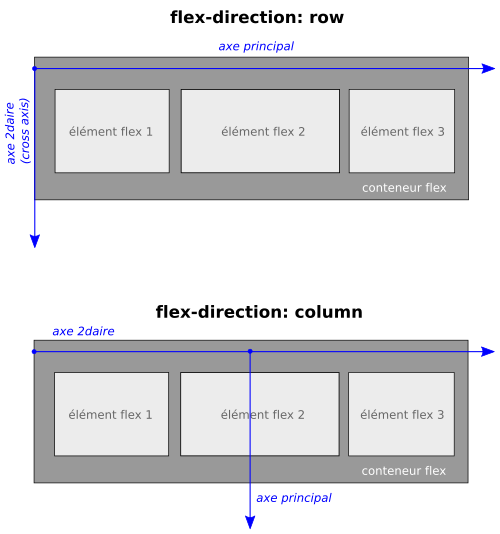
Le choix des axes est essentiel car leur orientation va déterminer le résultat de l'application des propriétés suivantes :
- justify-content définit comment les éléments flex sont positionnés le long de l'axe principal,
- align-items définit comment les éléments flex sont positionnés le long de l'axe secondaire,
- align-self définit comment un seul élément flex est positionné le long de l'axe secondaire.
Positionner les éléments à l'intérieur d'un conteneur flex
Les éléments flexibles peuvent être alignés, justifiés et distribués le long des axes de leur conteneur grâce à différentes propriétés.
Les effets des valeurs des différentes propriétés sont illustrés à l'aide du même exemple issu du code suivant :
<div class="conteneur">
<div class="element1">élément 1</div>
<div class="element2">élément 2</div>
<div class="element3">élément 3</div>
<div class="element4">élément 4</div>
</div>
.conteneur {
background-color: blue
height: 230px;
width: 500px;
display: flex;
flex-direction: row;
align-items: stretch | flex-start | flex-end | center | baseline;
justify-content: flex-start | flex-end | center | space-around | space-between | space-evenly;
}
Il a été choisi pour les exemples une direction "row" ce qui signifie que l'axe principal est l'axe horizontal de gauche à droite et que l'axe secondaire est l'axe vertical de haut en bas.
Aligner le long de l'axe principal : la propriété "justify-content"
La propriété "justify-content" permet d'aligner les éléments le long de l'axe principal donc dans la direction définie par "flex-direction". Elle peut prendre 6 valeurs : flex-start, flex-end, center, space-around, space-between et space-evenly.
- justify-content : flex-start => les éléments flexibles sont placés à partir de la ligne de début du conteneur sur l'axe principal ;

- justify-content : flex-end => les éléments flexibles sont placés à partir de la ligne de fin du conteneur sur l'axe principal ;

- justify-content : center => les éléments flexibles sont centrés le long de l'axe principal ;

- justify-content : space-between => l'espace disponible est réparti de façon égale entre chaque élément ;

- justify-content : space-around => l'espace disponible est réparti de façon égale entre chaque élément, y compris au début et à la fin ;

- justify-content : space-evenly => l'espace disponible est réparti de façon égale entre chaque élément avec un espace entier au début et à la fin.

Aligner le long de l'axe secondaire : la propriété "align-items"
La propriété "align-items" peut prendre 5 valeurs : stretch, flex-start, flex-end, center et baseline.
- align-items : stretch => les éléments flexibles sont étirés le long de l'axe secondaire ;
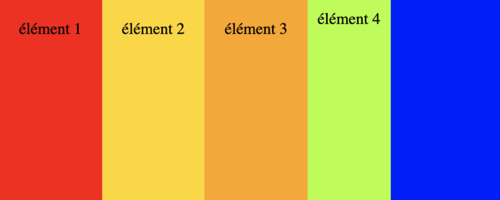
- align-items : flex-start => les éléments flexibles sont alignés sur la ligne de début de l'axe secondaire ;
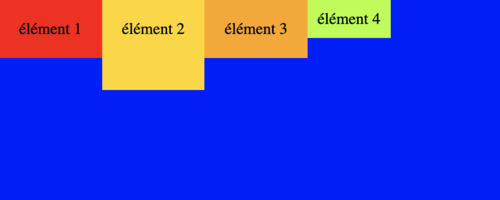
- align-items : flex-end => les éléments flexibles sont alignés sur la ligne de fin de l'axe secondaire ;
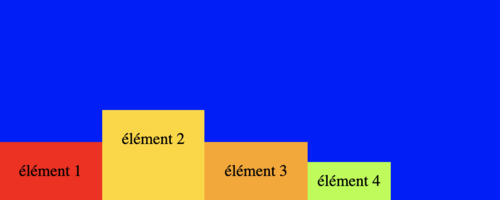
- align-items : center => les éléments flexibles sont centrés sur la ligne d'axe secondaire.

- align-items : baseline => les éléments flexibles sont alignés sur leur ligne de base (les textes sont alignés).
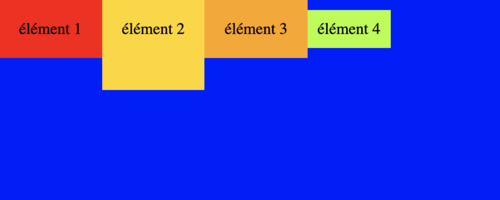
Maîtriser les passages à la ligne : la propriété "flex-wrap"
La propriété "flex-wrap" peut prendre trois valeurs : nowrap, wrap et wrap-reverse.
- flex-wrap : nowrap => il s'agit de la valeur initiale. Si les éléments flexibles sont trop larges pour tenir dans le conteneur, alors ils dépasseront.
- flex-wrap : wrap => si les éléments flexibles sont trop larges pour le conteneur alors ils passent automatiquement sur la ligne suivante du haut vers le bas.
- flex-wrap : wrap-reverse => si les éléments flexibles sont trop larges pour le conteneur alors ils passent automatiquement sur la ligne suivante du bas vers le haut.
Il existe une propriété raccourcie flex-flow qui combine flex-direction et flex-wrap. Elle peut par exemple prendre les valeurs "row wrap" ou "column wrap".
Les propriétés des éléments flex
- La propriété order permet de contrôler l'ordre dans lequel les éléments apparaissent dans le conteneur flex. Elle peut prendre des valeurs entières positives ou négatives indiquant l'ordre à appliquer pour l'élément flexible ou des valeurs globales ("inherit", "initial", "unset").
- La propriété flex-grow permet de définir l'agrandissement possible d'un élément proportionnellement aux autres. La valeur est un nombre entier indiquant cette proportion. Par exemple, si "flex-grow : 2" pour un élément, il prendra (si possible) deux fois plus d'espace que les autres.
- La propriété flex-shrink définit la possibilité pour un élément de rétrécir. Seules de valeurs positives sont acceptées.
- La propriété flex-basis définit la taille par défaut d'un élément. Elle peut prendre des valeurs définies (3em, 20px, auto), des valeurs globales (inherit, initial, unset), des valeurs définies par mots-clés (fill, max-content, min-content, fit-content) ou la valeur "content" qui calcule la taille automatiquement en fonction du contenu de l'élément.
- La propriété flex est une propriété raccourcie qui combine "flex-grow", "flex-shrink" et "flex-basis".
- La propriété align-self correspond à l'application de la propriété "align-items" pour un seul élément.
Liens externes
- Mode de mise en page sur Mozilla Developer Network.
- Les concepts de base pour flexbox sur Mozilla Developer Network.
- Flexbox sur Mozilla Developer Network.
- A guide to Flexbox sur CSS tricks.
- A guide complet to Flexbox sur le site web La Cascade.
- Faites votre mise en page avec Flexbox sur OpenClassrooms (Chapitre 3 du cours: Apprenez à créer votre site web avec HTML5 et CSS3).
- Un petit jeu efficace pour apprendre les commandes de base.